Adatok helyreállítása az iPhone készülékről a számítógépre egyszerűen.
WhatsApp üzenetek kinyerése az iPhone biztonsági másolatból [4 módszer]
 Frissítve: Boey Wong / 27. jan. 2021. 09:15
Frissítve: Boey Wong / 27. jan. 2021. 09:15Nem kétséges, hogy a WhatsApp a legnépszerűbb módja az emberek közötti kommunikációnak, mivel az alkalmazás lehetővé teszi a felhasználók számára, hogy azonnal küldjenek üzeneteket, megoszthassák a képeket és videókat, és akár a családtagjaiknak vagy barátaiknak is jelentse helyüket.
Tehát nem meglepő, hogy a WhatsApp havi 800 millió aktív felhasználót nyert.


Útmutató
1. Bontsa ki a WhatsApp üzeneteket az iPhone biztonsági másolatából a FoneLab segítségével
Ha már korábban létrehozott biztonsági mentést az iTunes-on keresztül, akkor helyreállíthatja a törölt WhatsApp beszélgetéseket az iPhone mentésével az iTunes használatával.
De kérjük, vegye figyelembe, hogy az aktuális adatok helyébe a visszaállítandó biztonsági másolat adatai kerülnek. Annak érdekében, hogy az elveszett WhatsApp csevegési előzményeket lehessen letölteni, de az aktuális adatok mentése az iPhone-on, szükséged van egy WhatsApp elszívóra, hogy segítsen elérni ezt.
1 módszer. A WhatsApp üzenetek helyreállítása a FoneLab segítségével
Az az eszköz, amelyet javaslom használni FoneLab az iOS-hoz. Ezzel könnyen kiválthatja és helyreállíthatja a WhatsApp beszélgetéseit, beleértve a szöveges üzeneteket, a névjegyeket, a fényképeket, a videókat és a hangokat. A szoftver egyszerű, anélkül, hogy bármilyen bonyolult opcióra lenne szüksége, és tökéletes mindenkinek, aki akar a törölt WhatsApp üzenetek visszaállítása.
Letöltheti a szoftver próbaverzióját, és próbálja meg most.
1 opció. Helyezze vissza a WhatsApp üzeneteket az iTunes biztonsági másolatból
1 lépésTöltse le a iTunes biztonsági másolat a fenti hivatkozással, majd telepítse azt.
Az iOS FoneLab segítségével visszaállíthatja az elveszett / törölt iPhone-adatokat, ideértve a fényképeket, névjegyeket, videókat, fájlokat, a WhatsApp, a Kik, a Snapchat, a WeChat és más adatokat az iCloud vagy az iTunes biztonsági mentéséből vagy eszközéből.
- Fotók, videók, névjegyek, WhatsApp és további adatok helyreállítása egyszerűen.
- Az adatok előnézete a helyreállítás előtt.
- iPhone, iPad és iPod touch érhetők el.
2 lépésIndítsa el a szoftvert, és válassza a módot iPhone Data Recovery > Visszaszerezni az iTunes biztonsági mentési fájljából a honlapon.

3 lépésA táblázatban felsorolt összes elérhető iTunes biztonsági mentési fájlt megkapja. Válassza ki a kívánt WhatsApp csevegést, és kattintson az OK gombra Lapolvasás indítása.

4 lépésA szkennelés befejezése után a szoftver felsorolja a helyrehozott tartalmat a bal oldali oszlopban. Kattintson WhatsApp és a WhatsApp mellékletek illetve az elemek részletes ismertetéséhez. Jelölje ki azokat, amelyeket kivonni szeretne, és kattintson a gombra Meggyógyul.
2 opció. A WhatsApp üzenetek és mellékletek helyreállítása az iCloud biztonsági másolatból a FoneLab segítségével
1 lépésVálassza ki a módot Visszaszerezni az iCloud biztonsági mentési fájljából a WhatsApp helyreállítása megkezdődött.
2 lépésJelentkezzen be az iCloud-fiókba Apple ID-jével és jelszavával.

3 lépésAz összes készített biztonsági másolat névvel és dátummal együtt megjelenik. Töltse le azt, amely tartalmazza a visszaállítani kívánt tartalmat.
4 lépésA szoftver beolvassa a letöltött biztonsági mentési fájlt, és a bal oldalon kategóriákonként jeleníti meg a szkennelési eredményeket. Jelölje be a négyzeteket WhatsApp és a WhatsApp mellékletek annak érdekében, hogy megtekinthesse a tartalmak részleteit és kiválaszthassa azokat, amelyeket el kíván menteni a számítógépre.
3 opció. Helyezze vissza a WhatsApp üzeneteket és mellékleteket az iPhone készülékről
1 lépésHa nincs biztonsági másolat fájlja, akkor választhatja a Helyreállítás iOS eszközről lehetőséget, majd az iPhone USB-kábellel csatlakoztathatja a számítógéphez.

2 lépésCsatlakozás után az iPhone ellenőrzi a programot. Az összes adat felsorolásra kerül a felületen. Választhat a WhatsApp üzenetek és kattintson Meggyógyul.
A szoftver segítségével könnyen kezelhető a törölt iPhone szöveges üzenetek lekérése néhány más kattintással.
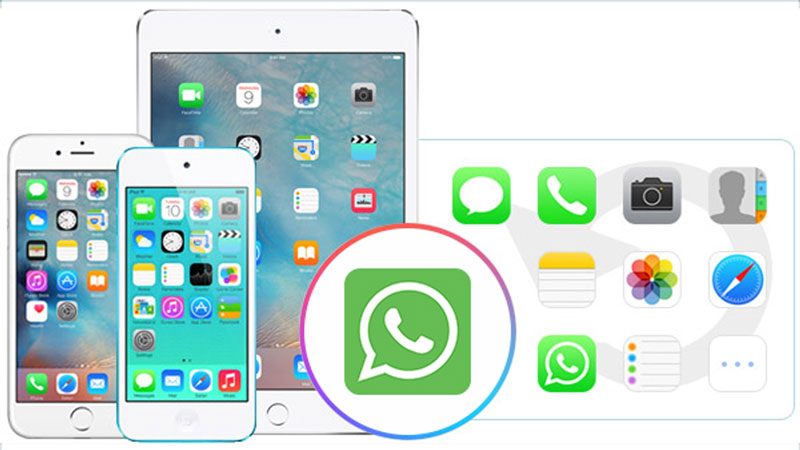

2 módszer. A WhatsApp üzenetek helyreállítása a WhatsApp biztonsági mentésből
Ha korábban van WhatsApp biztonsági másolat fájlja (akkor erről megerősítheti WhatsApp > beállítások > Beszélgetések > Csevegési mentés), visszaállíthatja az üzeneteket a WhatsApp biztonsági mentési fájlból.
1 lépésTörölje és telepítse újra WhatsApp az iPhone-on.
2 lépésJelentkezzen be azzal a telefonszámmal, amelyet az adatok biztonsági mentéséhez használt, és válassza a lehetőséget Visszaállítás az iCloud-ból és válassza ki a helyes biztonsági mentési fájlt, amelyből vissza kívánja állítani.
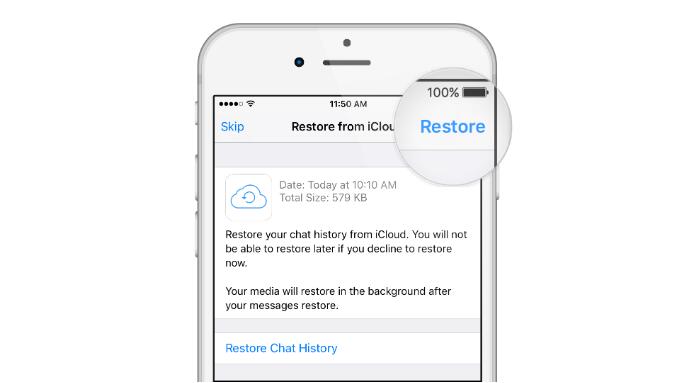
3 módszer. A WhatsApp üzenetek helyreállítása az iTunes biztonsági mentésből
1 lépésFuttassa az iTunes alkalmazást, és csatlakoztassa az iPhone készüléket a számítógéphez. Kattintson az eszköz ikonra, majd az Összegzés> Az iPhone visszaállítása elemre.

2 lépésAz iPhone visszaállításához meg kell erősítenie, kövesse az utasításokat az eljárás végrehajtásához.
4 módszer. Az iCloud Backup program WhatsApp üzeneteinek visszaállítása
1 lépésElőször vissza kell állítania az iPhone készüléket beállítások > általános > vissza. Az iPhone összes adatát törölni fogja.

2 lépésEzt követően kövesse az utasításokat az iPhone beállításához. Választ Visszaállítás iCloud biztonsági mentésről amikor megjelenik, válassza ki a visszaállítani kívánt biztonsági másolatot.

2. Biztonsági mentés a WhatsApp üzenetekről egyszerűen
Azonban,
A WhatsApp csevegési előzményeinek véletlen elvesztésének kockázata ugyanakkor nő. Ha nem akarja elveszíteni a WhatsApp értékes előzményeit, meg kell tennie készítsen biztonsági másolatot az iPhone WhatsApp alkalmazásról időszerű. A WhatsApp támogatási csapata világossá teszi, hogy nem tudnak segíteni a felhasználóknak biztonsági mentésben vagy üzenetek visszaállítása mégis.
Így, hogyan kell biztonsági másolatot készíteni WhatsApp üzenetekről? Két választási lehetőség közül választhat: biztonsági mentés az iTunesba vagy az iCloudra. Ez a cikk bemutatja az alábbi egyszerű lépéseket.
1 módszer. Biztonsági másolat készítése a WhatsApp beállításokkal
A WhatsApp rendelkezik beépített iCloud biztonsági mentési szolgáltatásával, amely bármikor kézzel készít biztonsági mentést a beszélgetésekről. Menj WhatsApp beállítások > Beszélgetések > Csevegési mentés majd érintse meg a gombot Biztonsági mentés most.
A WhatsApp csevegés biztonsági mentése közben tartsuk iPhone-ját Wi-Fi hálózathoz.
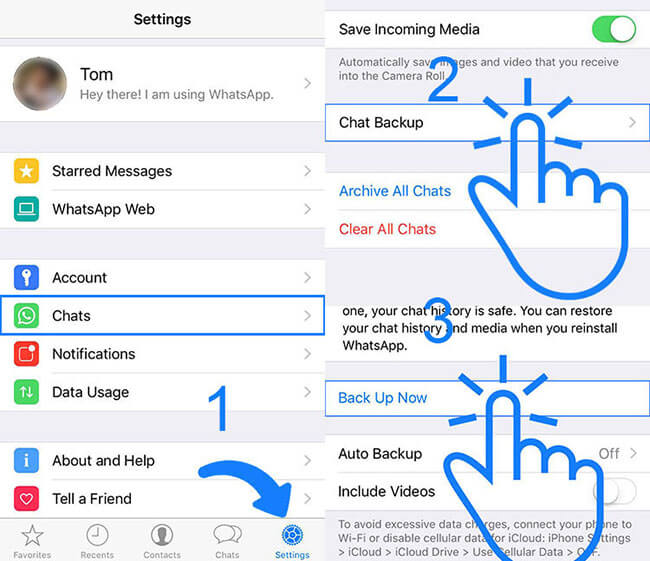
2 módszer. Biztonsági másolat készítése a WhatsApp csevegési előzményeiről az iTunesba
Biztonsági másolat WhatsApp iPhone az iTunes alkalmazással is nagyon egyszerű. Csak annyit kell tennie, hogy csatlakoztatja iPhone készülékét a számítógépéhez, és megnyitja az iTunes alkalmazást. Ezután kattintson az iPhone ikonjára, miután megjelenik a jobb felső sarokban, és navigáljon a ikonra Összegzésként Tab.
Ha az iPhone első alkalommal szinkronizálja az iTunes-ot, akkor bízhat a számítógépen, mielőtt az iTunes bejutna a készülékbe. Kattintson a Biztonsági mentés most gombot a A mentések szakasz. Akkor csak várjon a folyamat befejezésére.

3 módszer. Biztonsági másolat készítése a WhatsApp csevegési előzményeiről az iCloudon keresztül
1 lépésUgrás beállítások > [a neved] > iCloud > iCloud biztonsági mentés.
2 lépésengedélyezése iCloud biztonsági mentés majd érintse meg a gombot Biztonsági mentés most.
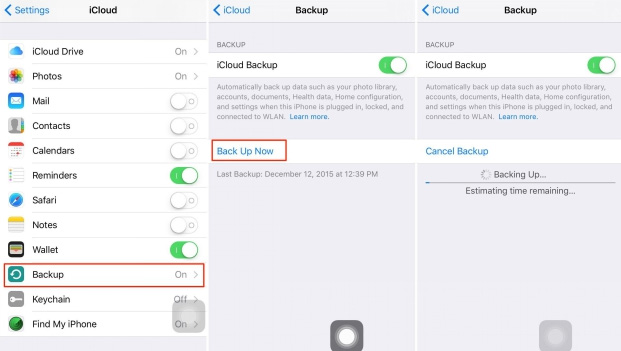
4 módszer. Biztonsági másolat készítése a WhatsApp csevegési előzményeiről e-mailben
1 lépésNyissa meg a WhatsApp az e-mailben küldött csevegéshez érintse meg a névjegy nevét vagy a csoport tárgyát.
2 lépésÉrintse Export Chat. És akkor kiválaszthatja, hogy szeretné-e Melléklet csatolása vagy e-mailben a csevegőbe Média nélkül.
3 lépésVálassza a Levél app, és írja be az e-mail címét, és érintse meg a gombot Küldés végül.

Ez minden. Ha további kérdései vannak azzal kapcsolatban, hogyan lehet kibontani a WhatsApp üzeneteket az iPhone biztonsági másolatából, kérjük, hagyja meg észrevételeit az alábbiakban.
Az iOS FoneLab segítségével visszaállíthatja az elveszett / törölt iPhone-adatokat, ideértve a fényképeket, névjegyeket, videókat, fájlokat, a WhatsApp, a Kik, a Snapchat, a WeChat és más adatokat az iCloud vagy az iTunes biztonsági mentéséből vagy eszközéből.
- Fotók, videók, névjegyek, WhatsApp és további adatok helyreállítása egyszerűen.
- Az adatok előnézete a helyreállítás előtt.
- iPhone, iPad és iPod touch érhetők el.
Használhatja a szoftvert is az iPad helyreállítása az iCloud biztonsági másolatából or kivonja az iTunes biztonsági mentését az iOS eszközhöz. A legnagyobb előnye, hogy lehetősége van arra, hogy csak a kívánt helyre állítsa vissza, összehasonlítva az iTunes vagy iCloud közös helyreállítási módjával. És nem veszít el meglévő adatait. Természetesen ez megvalósítható a könyvjelzők visszaállítása a szafariban vagy más iOS adatok.
